macOS에서 엔드포인트용 Microsoft Defender 수동 배포
적용 대상:
엔드포인트용 Defender를 경험하고 싶으신가요? 무료 평가판에 등록합니다.
이 문서에서는 macOS에 엔드포인트용 Microsoft Defender 수동으로 배포하는 방법을 설명합니다. 성공적으로 배포하려면 다음 단계를 모두 완료해야 합니다.
필수 구성 요소 및 시스템 요구 사항
시작하기 전에 macOS의 기본 엔드포인트용 Microsoft Defender 페이지에서 현재 소프트웨어 버전에 대한 필수 구성 요소 및 시스템 요구 사항에 대한 설명을 참조하세요.
설치 및 온보딩 패키지 다운로드
Microsoft Defender 포털에서 설치 및 온보딩 패키지를 다운로드합니다.
경고
엔드포인트용 Defender 설치 패키지를 다시 패키징하는 것은 지원되는 시나리오가 아닙니다. 이렇게 하면 제품의 무결성에 부정적인 영향을 미칠 수 있으며 변조 경고 및 업데이트가 적용되지 않는 것을 포함하지만 이에 국한되지 않는 부정적인 결과를 초래할 수 있습니다.
Microsoft Defender 포털에서 설정 > 엔드포인트 > 디바이스 관리 > 온보딩으로 이동합니다.
페이지의 섹션 1에서 운영 체제를 macOS 로 설정하고 배포 메서드를 로컬 스크립트로 설정합니다.
페이지의 섹션 2에서 설치 패키지 다운로드를 선택합니다. 로컬 디렉터리에 wdav.pkg 저장합니다.
페이지의 섹션 2에서 온보딩 패키지 다운로드를 선택합니다. 동일한 디렉터리에 WindowsDefenderATPOnboardingPackage.zip 저장합니다.
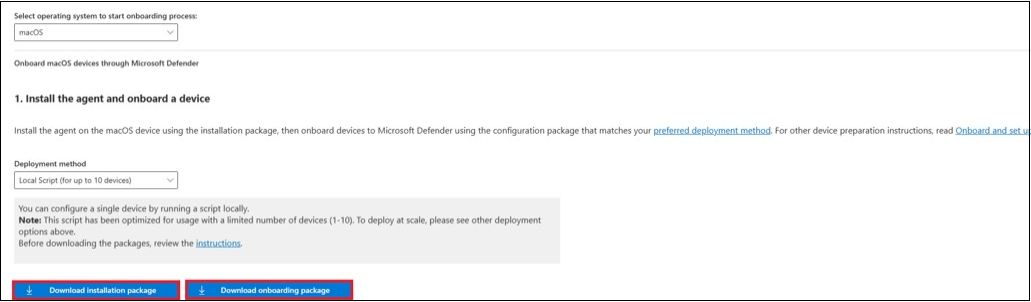
명령 프롬프트에서 두 파일이 있는지 확인합니다.
- cd 다운로드를 입력하고 Enter 키를 누릅니다.
-
ls를 입력하고 Enter 키를 누릅니다.
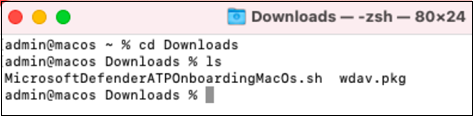
wdav.pkg 복사하고 macOS에 엔드포인트용 Microsoft Defender 배포하려는 디바이스에 MicrosoftDefenderATPOnboardingMacOs.sh.
애플리케이션 설치(macOS 11 이상 버전)
이 프로세스를 완료하려면 디바이스에 대한 관리자 권한이 있어야 합니다.
다음 단계 중 하나를 실행합니다.
- Finder에서 다운로드한 wdav.pkg 이동하여 엽니다.
또는
터미널에서 wdav.pkg 다운로드할 수 있습니다.
sudo installer -store -pkg /Users/admin/Downloads/wdav.pkg -target /
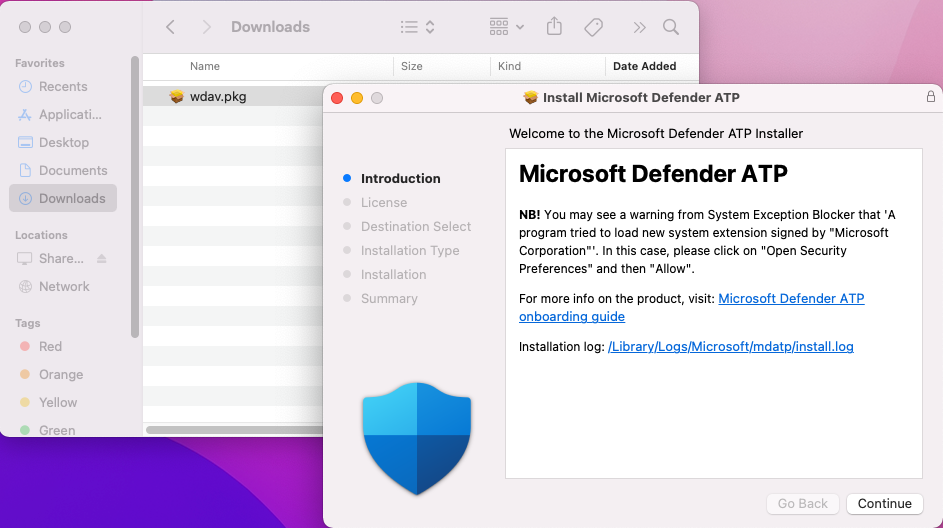
계속을 선택합니다.
소프트웨어 사용권 계약을 읽고 계속을 선택하여 약관에 동의합니다.
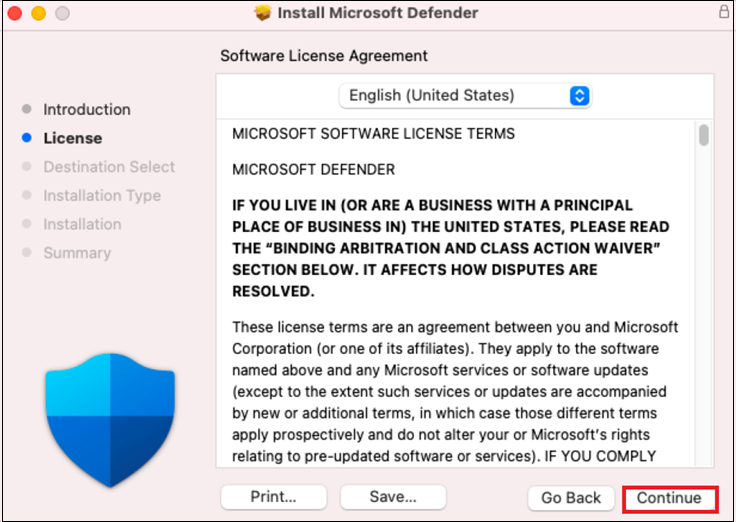
EULA(최종 사용자 사용권 계약)를 읽고 동의를 선택합니다.
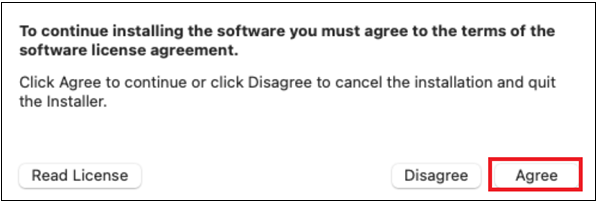
대상 선택에서 Microsoft Defender 소프트웨어를 설치할 디스크(예: Macintosh HD)를 선택하고 계속을 선택합니다.
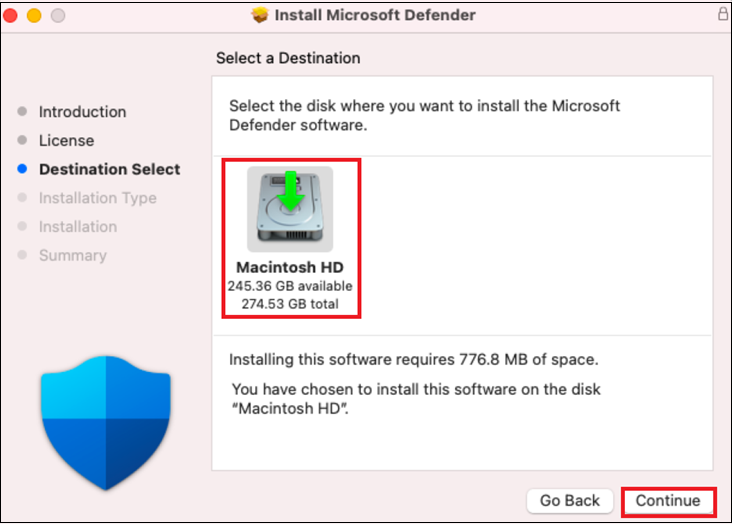
참고
설치에 필요한 디스크 공간의 양은 약 777MB입니다.
설치 대상을 변경하려면 설치 위치 변경...을 선택합니다.
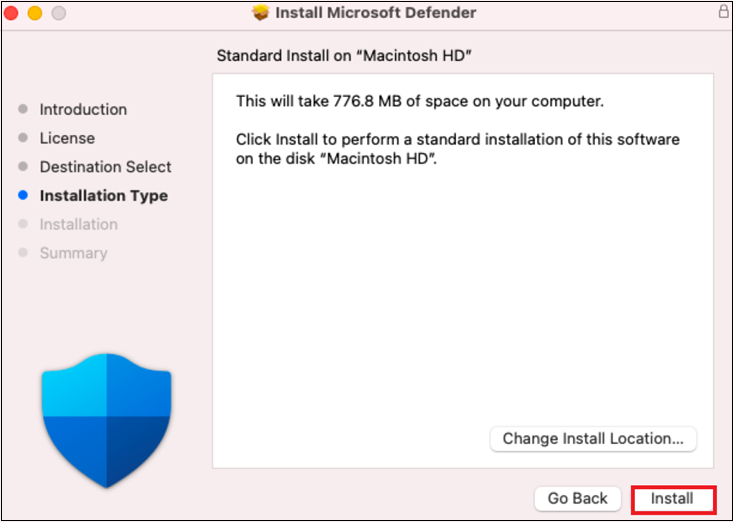
설치를 클릭합니다.
메시지가 표시되면 암호를 입력합니다.
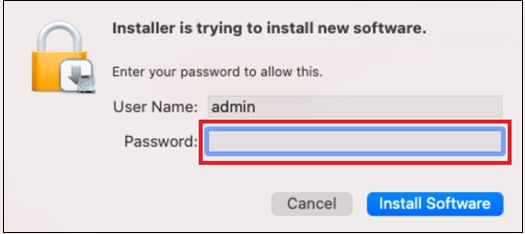
소프트웨어 설치를 클릭합니다.
설치 프로세스가 끝나면 macOS Big Sur(11.0) 또는 최신 버전의 경우 제품에서 사용하는 시스템 확장을 승인하라는 메시지가 표시됩니다. 보안 기본 설정 열기를 선택합니다.
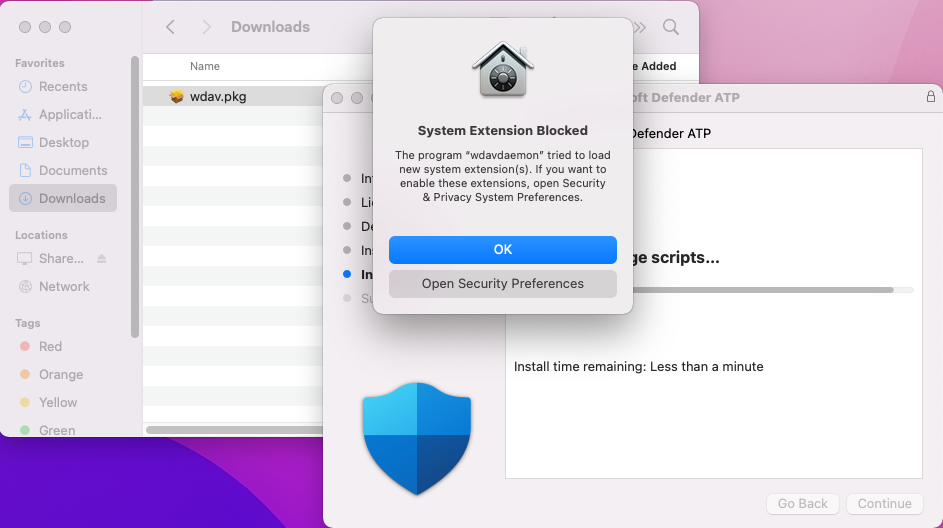
시스템 확장을 사용하도록 설정하려면 세부 정보를 선택합니다.
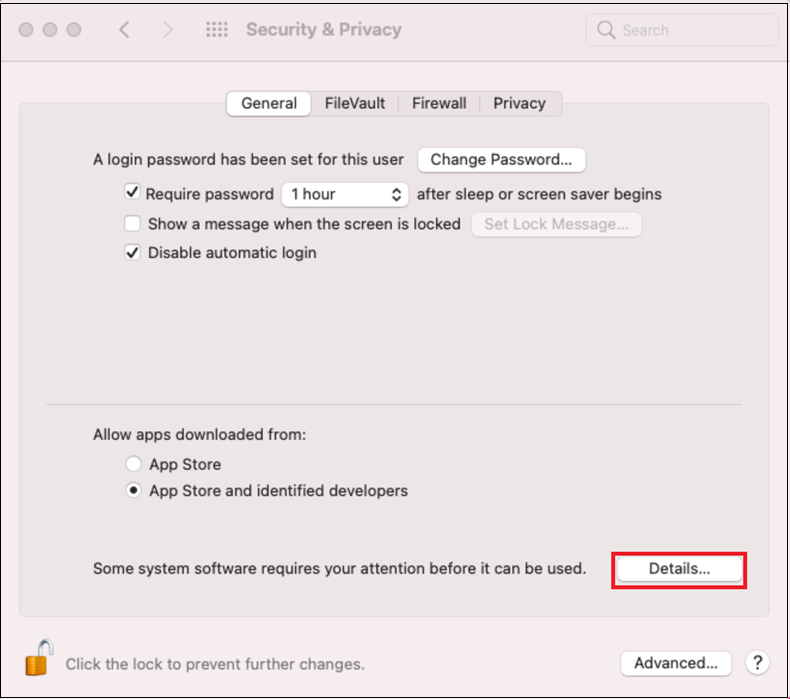
보안 & 개인 정보 창에서 Microsoft Defender 옆에 있는 확인란을 선택하고 확인을 선택합니다.

Mac에서 엔드포인트용 Microsoft Defender 함께 배포된 모든 시스템 확장에 대해 11단계와 12단계를 반복합니다.
엔드포인트 검색 및 응답 기능의 일부로 Mac의 엔드포인트용 Microsoft Defender 소켓 트래픽을 검사하고 이 정보를 Microsoft Defender 포털에 보고합니다. 네트워크 트래픽을 필터링할 엔드포인트용 Microsoft Defender 권한을 부여하라는 메시지가 표시되면 허용을 선택합니다.
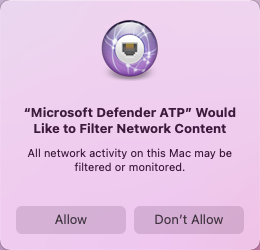
시스템 확장 문제를 해결하려면 시스템 확장 문제 해결을 참조하세요.
전체 디스크 액세스 허용
macOS Catalina(10.15) 이상 버전에서는 보호하고 모니터링할 수 있도록 엔드포인트용 Microsoft Defender 전체 디스크 액세스 권한을 부여해야 합니다.
참고
엔드포인트용 Microsoft Defender 대한 전체 디스크 액세스 권한 부여는 개인 데이터가 포함된 파일 및 폴더에 대한 Apple의 모든 타사 소프트웨어에 대한 새로운 요구 사항입니다.
전체 디스크 액세스 권한을 부여하려면 다음을 수행합니다.
시스템 기본 설정>보안 & 개인 정보 보호>>전체 디스크 액세스를 엽니다. 잠금 아이콘을 클릭하여 변경합니다(대화 상자 아래쪽).
Microsoft Defender 및 Microsoft Defender 엔드포인트 보안 확장에 대한 전체 디스크 액세스 권한을 부여합니다.
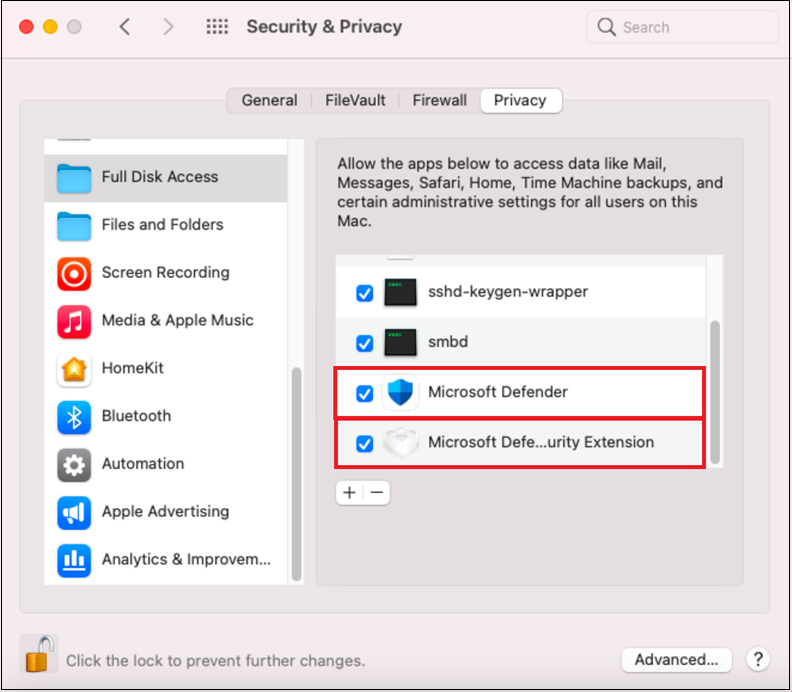
새 시스템 확장이 적용되려면 일반>다시 시작을 선택합니다.
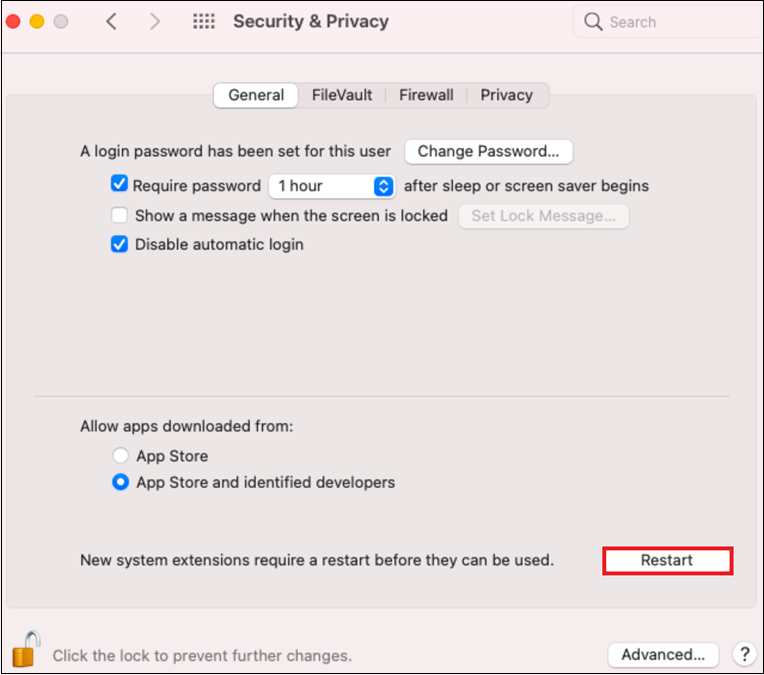
블록 모드에서 PUA(사용자 동의 없이 설치된 애플리케이션 )를 사용하도록 설정합니다.
PUA를 사용하도록 설정하려면 PUA 보호 구성을 참조하세요.
네트워크 보호를 사용하도록 설정합니다.
네트워크 보호를 사용하도록 설정하려면 수동 배포를 참조하세요.
디바이스 제어를 사용하도록 설정합니다.
디바이스 제어를 사용하도록 설정하려면 macOS에 대한 디바이스 컨트롤을 참조하세요.
블록 모드에서 변조 방지 를 사용하도록 설정합니다.
변조 방지를 사용하도록 설정하려면 변조 방지를 사용하여 MacOS 보안 설정 보호를 참조하세요.
Microsoft Purview – 엔드포인트 데이터 손실 방지 라이선스가 있는 경우 Microsoft Purview 시작 - 엔드포인트 데이터 손실 방지를 검토할 수 있습니다.
백그라운드 실행
macOS 13부터 사용자는 애플리케이션이 백그라운드에서 실행되도록 명시적으로 허용해야 합니다. macOS는 Microsoft Defender 백그라운드에서 실행할 수 있음을 사용자에게 알리는 프롬프트를 표시합니다.
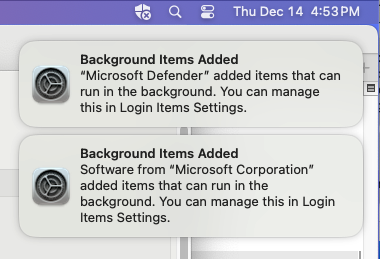
시스템 설정 = 로그인 항목 =>> 언제든지 백그라운드에서 허용에서 백그라운드에서 실행하도록 허용된 애플리케이션을 볼 수 있습니다.
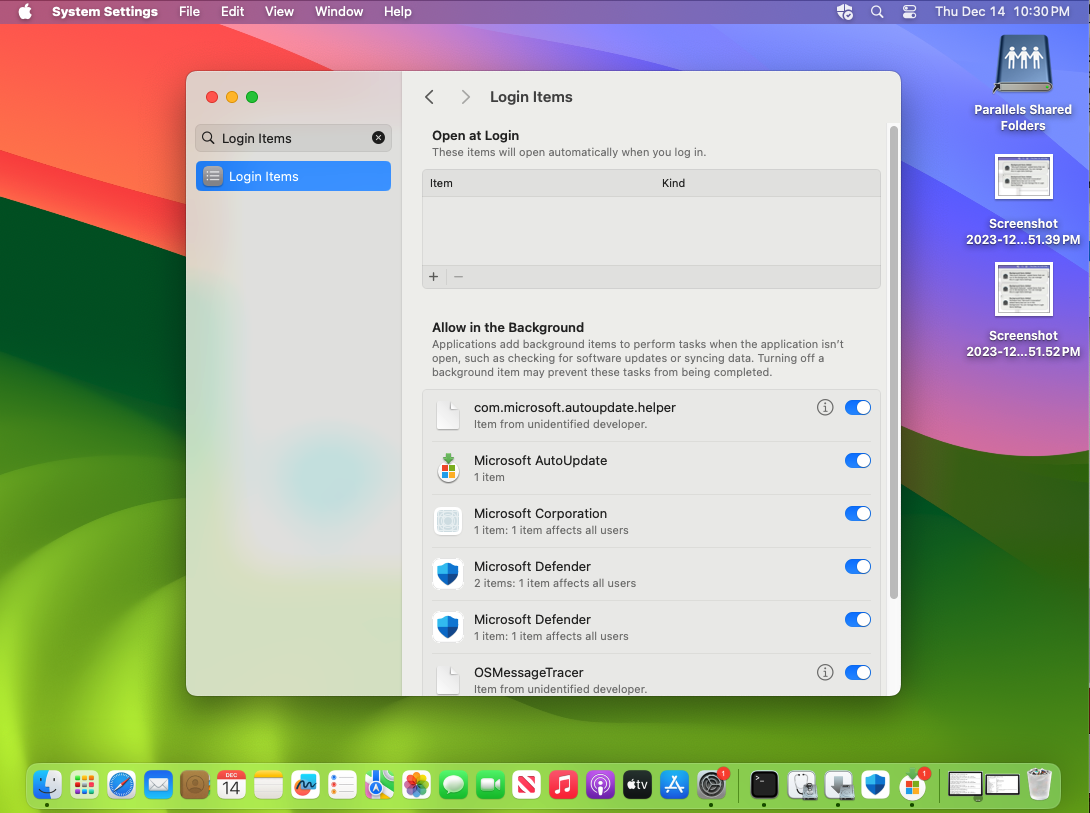
모든 Microsoft Defender 및 Microsoft Corporation 항목이 사용하도록 설정되어 있는지 확인합니다. 사용하지 않도록 설정된 경우 macOS는 컴퓨터를 다시 시작한 후 Microsoft Defender 시작되지 않습니다.
Bluetooth 권한
macOS 14부터 사용자는 애플리케이션이 Bluetooth에 액세스할 수 있도록 명시적으로 허용해야 합니다. macOS는 사용자에게 Microsoft Defender Bluetooth에 액세스할 수 있음을 알리는 프롬프트를 표시합니다(디바이스 제어에 Bluetooth 기반 정책을 사용하는 경우에만 적용됨). 허용을 클릭하여 Microsoft Defender Bluetooth에 액세스하도록 허용합니다.
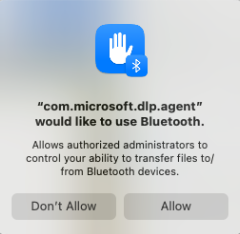
시스템 설정 = 개인 정보 설정 =>> Bluetooth에서 권한이 부여되는지 확인할 수 있습니다.
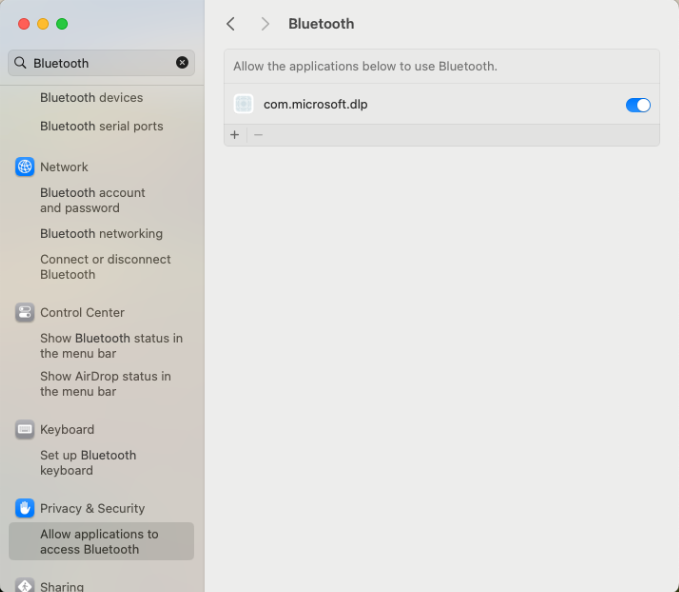
온보딩 패키지
macOS 클라이언트에 MDE 설치한 후에는 이제 패키지를 온보딩해야 합니다. 이 패키지는 엔드포인트용 Microsoft Defender 테넌트에서 등록하고 라이선스를 부여합니다.
macOS의 MDE 이미 온보딩되었는지 확인합니다.
wdav.pkg 복사하고 macOS에 엔드포인트용 Microsoft Defender 배포한 디바이스에 MicrosoftDefenderATPOnboardingMacOs.sh.
클라이언트 디바이스는 org_id 연결되지 않습니다. org_id 특성이 비어 있습니다.
mdatp health --field org_idBash 스크립트를 실행하여 온보딩 패키지를 설치합니다.
sudo bash -x MicrosoftDefenderATPOnboardingMacOs.sh이제 디바이스가 organization 연결되어 있고 유효한 조직 ID를 보고했는지 확인합니다.
mdatp health --field org_id설치 후 오른쪽 위 모서리에 macOS 상태 표시줄에 Microsoft Defender 아이콘이 표시됩니다.

연결 테스트를 실행합니다.
mdatp connectivity test
macOS에서 엔드포인트용 Microsoft Defender 대한 클라우드 연결 문제를 해결할 수 있습니다.
맬웨어 방지 검색 확인
맬웨어 방지 검색 검토를 테스트하려면 다음 문서를 참조하세요. 디바이스 온보딩 및 보고 서비스를 확인하는 바이러스 백신 검색 테스트
EDR 검색 확인
EDR 검색 검토를 테스트하려면 다음 문서를 참조하세요. 디바이스 온보딩 및 보고 서비스를 확인하는 EDR 검색 테스트.
로깅 설치 문제
설치 관리자가 만든 자동으로 생성된 로그를 찾는 방법에 대한 자세한 내용은 로깅 설치 문제를 참조하세요.
문제 해결 절차에 대한 자세한 내용은 다음을 참조하세요.
- macOS에서 엔드포인트용 Microsoft Defender 시스템 확장 문제 해결
- macOS에서 엔드포인트용 Microsoft Defender 설치 문제 해결
- macOS에서 엔드포인트용 Microsoft Defender 대한 라이선스 문제 해결
- macOS에서 엔드포인트용 Microsoft Defender 대한 클라우드 연결 문제 해결
- macOS에서 엔드포인트용 Microsoft Defender 성능 문제 해결
제거
클라이언트 디바이스에서 macOS에서 엔드포인트용 Microsoft Defender 제거하는 방법에 대한 자세한 내용은 제거를 참조하세요.
팁
- 더 자세히 알아보고 싶으신가요? 기술 커뮤니티: 엔드포인트용 Microsoft Defender Tech Community의 Microsoft 보안 커뮤니티와 Engage.
- 공유하려는 피드백이 있는 경우 디바이스에서 Mac에서 Microsoft Defender 엔드포인트를 열어 제출하고피드백 보내기도움말>로 이동합니다.
권장 콘텐츠
- Mac에서 엔드포인트용 Microsoft Defender 설치, 구성, 업데이트 및 사용하는 방법을 알아봅니다.
- Jamf에서 macOS 정책에서 엔드포인트용 Microsoft Defender 설정하는 방법을 알아봅니다.
- Jamf Pro를 사용하여 macOS에 엔드포인트용 Microsoft Defender 배포하는 방법을 알아봅니다.
- Mac에서 엔드포인트용 Microsoft Defender 라이선스 문제를 해결하는 방법을 알아봅니다.
- 제거 방법, 진단 로그 수집 방법, CLI 명령 및 제품 관련 알려진 문제를 포함하여 Mac에서 엔드포인트용 Microsoft Defender 리소스를 사용하는 방법을 알아봅니다.
- 엔터프라이즈 조직에서 Mac에서 엔드포인트용 Microsoft Defender 구성하는 방법을 알아봅니다.
- 다른 관리 솔루션에서 Mac에 엔드포인트용 Microsoft Defender 설치하는 방법을 알아봅니다.
- macOS에서 엔드포인트용 Microsoft Defender 사용하여 PUA(사용자 동의 없이 설치된 애플리케이션)를 검색하고 차단하는 방법을 알아봅니다.